教程详情
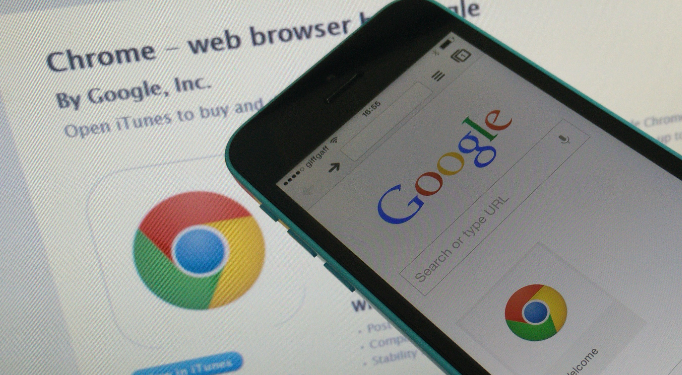
首先,刷新页面。有时候网页元素显示不正确只是暂时的问题,刷新页面可能会解决。可以尝试按下键盘上的F5键或者点击浏览器地址栏的刷新按钮来刷新页面。
如果刷新页面没有解决问题,可以尝试清除浏览器缓存。浏览器缓存可能会导致网页元素显示不正确。在谷歌浏览器中,可以通过以下步骤清除缓存:点击右上角的菜单按钮,选择“更多工具”,然后选择“清除浏览数据”。在弹出的对话框中,选择要清除的缓存选项,然后点击“清除数据”按钮。
另外,还可以尝试禁用浏览器的扩展程序。某些扩展程序可能与网页元素发生冲突,导致显示不正确。在谷歌浏览器中,可以通过以下步骤禁用扩展程序:点击右上角的菜单按钮,选择“更多工具”,然后选择“扩展程序”。在扩展程序页面中,找到可能导致问题的扩展程序,并将其开关关闭。
如果以上方法都没有解决问题,可以尝试更换浏览器。有时候特定的浏览器可能存在兼容性问题,导致网页元素显示不正确。可以尝试使用其他浏览器访问该网页,看是否能够正常显示。
总之,当遇到谷歌浏览器网页中元素显示不正确的问题时,可以通过刷新页面、清除缓存、禁用扩展程序或更换浏览器等方法来解决。希望这些方法能够帮助你解决问题,获得更好的浏览体验。









